很多人通过U盘重装系统win10的方法来进行重装。不过有的人在重装系统的过程中却遇到系统读不出硬盘的情况,下面小编就和大家分享一下重装系统系统盘读不出 来解决方法吧。
工具/原料:
系统版本:windows10系统
品牌型号:联想ThinkPad E14
方法/步骤:
进入BIOS更改兼容模式:
1、重启电脑,然后不停的敲击进入B IOS启动热键,之后就会出现BIOS界面。
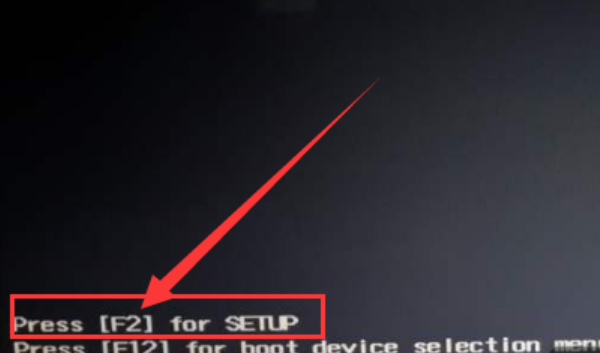
2、一般不同品牌的电脑设置硬盘模式的路径不同,大 家可以寻找SATA这个字母。使用左右方向键切换。
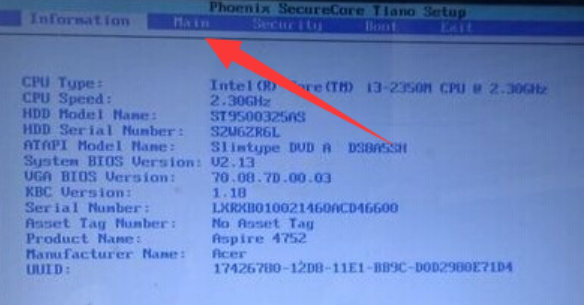
3、安装系统认不到硬盘,这时候就可以看到下方的SAT A Mode(硬盘模式)了,上下方向键选择SATA Mode,按下回车键。出现IDE Mode、AHCI Mode两个选项。安装系统找不到硬盘的原因大部分都是设置了AHCI Mode模式,我们将其更改为IDE Mode兼容模式。

4、设置完成后按下F10保存退出即可。
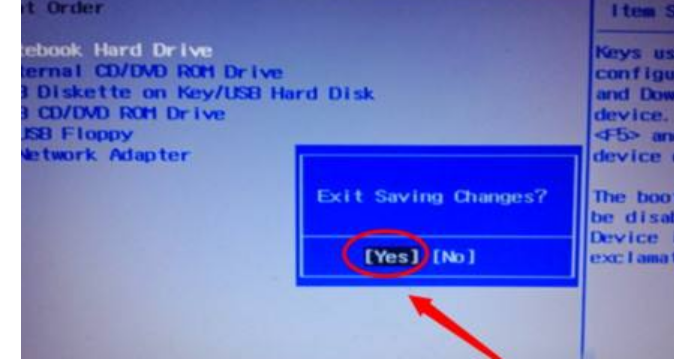
总结:
1、重启电脑,然后不停的敲击 进入BIOS启动热键,之后就会出现BIOS界面。
2、更改IDE Mode兼容模式。
3、设置完成后按下F10保存退出即可。

很多人通过U盘重装系统win10的方法来进行重装。不过有的人在重装系统的过程中却遇到系统读不出硬盘的情况,下面小编就和大家分享一下重装系统系统盘读不出 来解决方法吧。
工具/原料:
系统版本:windows10系统
品牌型号:联想ThinkPad E14
方法/步骤:
进入BIOS更改兼容模式:
1、重启电脑,然后不停的敲击进入B IOS启动热键,之后就会出现BIOS界面。
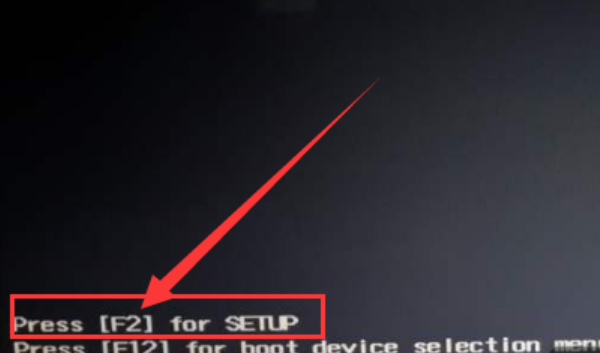
2、一般不同品牌的电脑设置硬盘模式的路径不同,大 家可以寻找SATA这个字母。使用左右方向键切换。
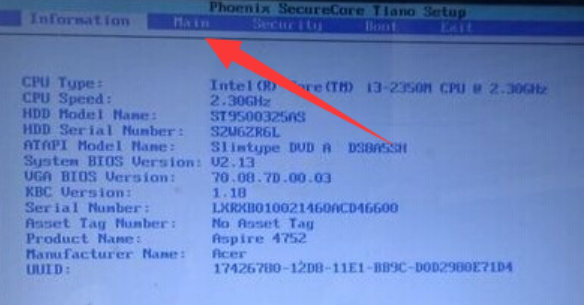
3、安装系统认不到硬盘,这时候就可以看到下方的SAT A Mode(硬盘模式)了,上下方向键选择SATA Mode,按下回车键。出现IDE Mode、AHCI Mode两个选项。安装系统找不到硬盘的原因大部分都是设置了AHCI Mode模式,我们将其更改为IDE Mode兼容模式。

4、设置完成后按下F10保存退出即可。
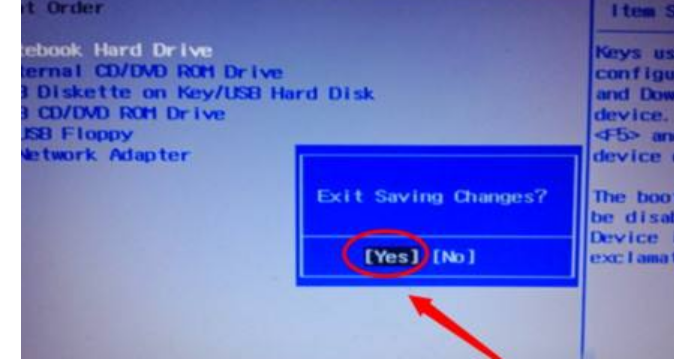
总结:
1、重启电脑,然后不停的敲击 进入BIOS启动热键,之后就会出现BIOS界面。
2、更改IDE Mode兼容模式。
3、设置完成后按下F10保存退出即可。




